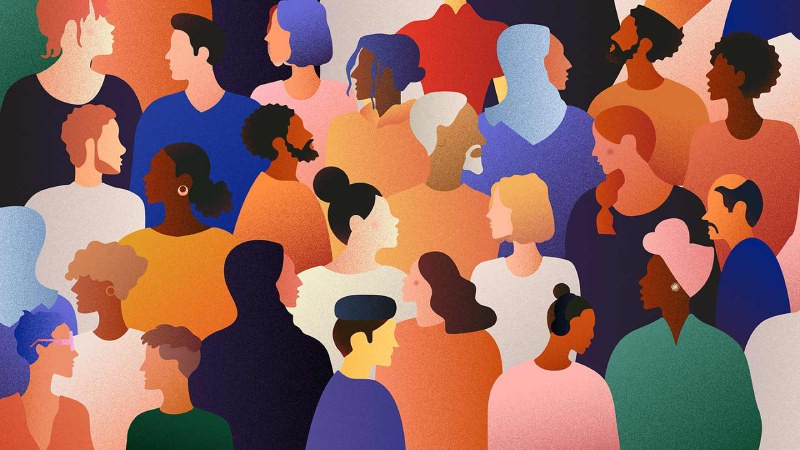Trong học tập và công việc, việc trình bày ý tưởng hay báo cáo thông tin là kỹ năng thiết yếu. Một trong những công cụ hỗ trợ đắc lực nhất cho quá trình này chính là Slide. Vậy Slide là gì và làm thế nào để tạo ra một bài trình chiếu Slide không chỉ đẹp mắt mà còn truyền tải thông điệp hiệu quả? Bài viết này sẽ đi sâu giải đáp những câu hỏi đó và cung cấp các bí quyết giúp bạn nâng tầm kỹ năng thiết kế Slide của mình.
Slide là gì? Định nghĩa và vai trò
Hiểu một cách đơn giản nhất, Slide là các trang đơn lẻ cấu thành nên một bài trình bày (presentation) kỹ thuật số. Mỗi Slide có thể chứa đa dạng các yếu tố nội dung như văn bản, hình ảnh, biểu đồ, video, âm thanh… Chức năng chính của Slide là minh họa và làm nổi bật các điểm quan trọng mà người thuyết trình muốn truyền tải đến khán giả.
Slide đóng vai trò cầu nối thông tin, giúp người nghe dễ dàng theo dõi cấu trúc bài nói, ghi nhớ các ý chính và hình dung rõ hơn về chủ đề đang được đề cập. Một bài trình chiếu Slide được thiết kế tốt không chỉ thể hiện sự chuyên nghiệp của người nói mà còn góp phần quan trọng vào sự thành công của buổi thuyết trình. Số lượng Slide trong một bài trình bày sẽ phụ thuộc vào độ dài và tính chất của nội dung cần truyền tải.
Một số thuật ngữ liên quan đến Slide
Khi làm việc với các phần mềm trình chiếu, bạn có thể gặp một số thuật ngữ liên quan đến Slide. Việc hiểu rõ chúng sẽ giúp bạn sử dụng các công cụ hiệu quả hơn. Sau đây là giải thích cho một vài thuật ngữ phổ biến:
Slideshow
Slideshow là quá trình trình chiếu các Slide theo một trình tự nhất định trên màn hình, máy chiếu hoặc thiết bị hiển thị. Đây là hoạt động thực tế khi bạn thực hiện bài thuyết trình của mình. Slideshow thường bao gồm các hiệu ứng chuyển Slide mượt mà, sự xuất hiện tuần tự của các yếu tố nội dung (văn bản, hình ảnh), thậm chí là âm thanh nền hoặc lồng tiếng, tất cả nhằm mục đích thu hút và giữ chân sự chú ý của người xem, tối ưu hóa việc truyền tải thông tin.
Xem Thêm Bài Viết:- Khám Phá Vẻ Đẹp Thành Phố Cảng Qua Tranh Vẽ Về Hải Phòng
- Khám Phá Bí Quyết Vẽ Tranh Lễ Hội Đẹp Nhất Sống Động
- Sít Rịt Là Gì? Giải Mã Từ Lóng “Gây Bão” Mạng Xã Hội
- Cách Pha Màu Trắng: Bí Quyết Tạo Sắc Độ Tuyệt Đẹp
- Màu sắc hợp với người sinh năm 1985
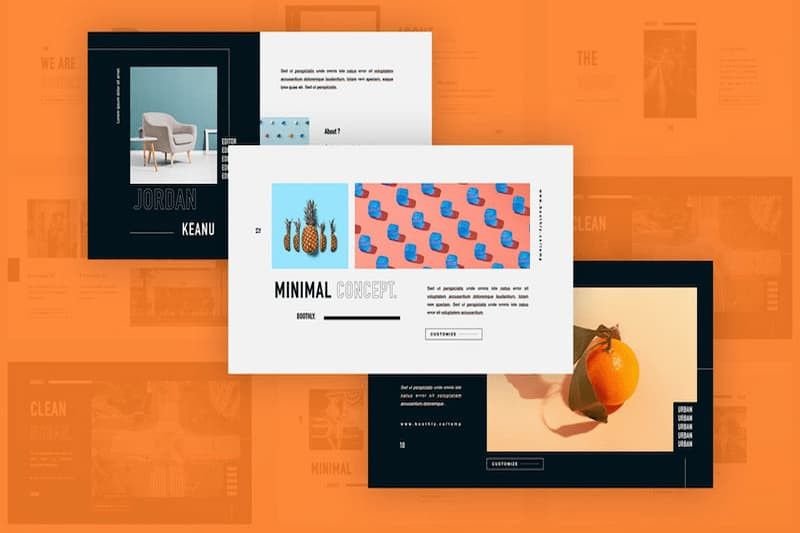 Hình ảnh minh họa trình chiếu Slideshow trên màn hình lớn.
Hình ảnh minh họa trình chiếu Slideshow trên màn hình lớn.
Slide Master
Slide Master (hoặc Trang chiếu mẫu) là một Slide đặc biệt trong phần mềm trình chiếu, định nghĩa các thuộc tính thiết kế chung như phông chữ, màu sắc, bố cục, hình nền, logo, và vị trí của các placeholder (vùng giữ chỗ cho nội dung) cho toàn bộ bài trình bày. Khi bạn thực hiện thay đổi trên Slide Master, những thay đổi đó sẽ tự động áp dụng cho tất cả các Slide sử dụng cùng một bố cục dựa trên mẫu đó. Sử dụng Slide Master giúp đảm bảo tính nhất quán về mặt hình thức, tiết kiệm đáng kể thời gian và công sức khi thiết kế một bài thuyết trình dài hoặc cần áp dụng bộ nhận diện thương hiệu.
Duplicate Slide
Duplicate Slide là tính năng cho phép bạn tạo ra một bản sao chính xác của một Slide hiện có. Bản sao này sẽ giữ nguyên tất cả nội dung, định dạng và hiệu ứng của Slide gốc. Đây là một công cụ hữu ích khi bạn muốn tạo ra nhiều Slide có cấu trúc hoặc nội dung tương tự nhau, chỉ cần thay đổi một vài chi tiết nhỏ. Thay vì phải tạo mới hoàn toàn, bạn chỉ cần nhân bản (duplicate) Slide gốc và chỉnh sửa nội dung cho phù hợp với từng phần cụ thể trong bài thuyết trình của mình.
Hướng dẫn cách tạo Slide đẹp, chuyên nghiệp và thu hút
Để có một bài thuyết trình thành công, ngoài nội dung chất lượng và kỹ năng nói tốt, Slide trình chiếu đóng vai trò cực kỳ quan trọng. Một Slide được thiết kế chuyên nghiệp sẽ giúp bạn ghi điểm trong mắt khán giả, làm cho thông điệp trở nên dễ hiểu và đáng nhớ hơn. Dưới đây là những bí quyết giúp bạn tạo ra những Slide đẹp và hiệu quả:
1. Ưu tiên sự đơn giản và rõ ràng
Nguyên tắc cốt lõi trong thiết kế Slide hiệu quả là sự đơn giản. Nhiều người nghĩ rằng Slide càng nhiều màu sắc, hiệu ứng, hoặc chứa đầy thông tin thì càng ấn tượng. Tuy nhiên, thực tế hoàn toàn ngược lại. Một Slide quá tải thông tin sẽ khiến người xem cảm thấy rối mắt, khó tập trung và không thể xác định được ý chính.
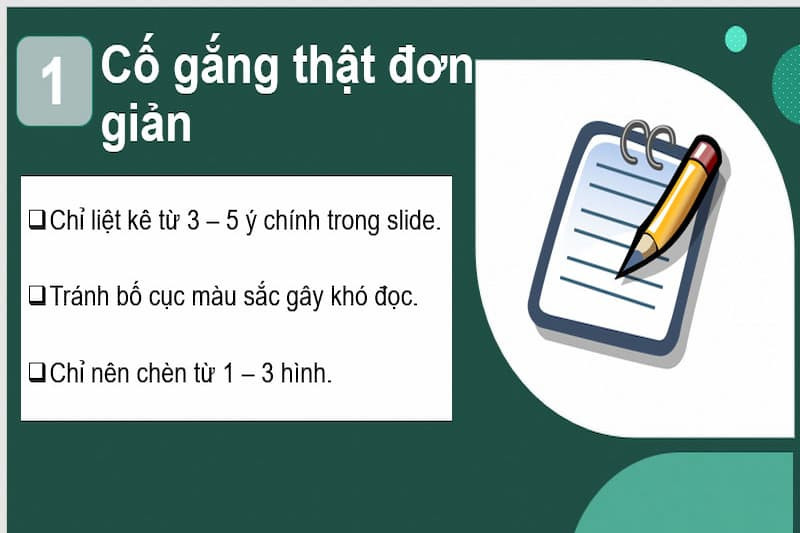 Một ví dụ về slide trình bày đơn giản, tập trung vào các ý chính.
Một ví dụ về slide trình bày đơn giản, tập trung vào các ý chính.
Hãy tập trung vào việc làm nổi bật thông điệp cốt lõi của mỗi Slide. Một Slide lý tưởng chỉ nên chứa từ 3 đến 5 gạch đầu dòng với nội dung ngắn gọn, súc tích, hoặc một vài hình ảnh/biểu đồ minh họa. Sự đơn giản giúp Slide trở thành công cụ hỗ trợ chứ không phải là bản đầy đủ của bài nói, khuyến khích khán giả lắng nghe bạn nhiều hơn là đọc chữ trên màn hình.
2. Tối ưu số lượng chữ và sử dụng từ khóa
Slide không phải là nơi để bạn viết toàn bộ bài nói của mình. Việc đưa quá nhiều chữ lên Slide không chỉ làm mất đi tính thẩm mỹ mà còn khiến khán giả bận rộn đọc chữ thay vì chú ý lắng nghe bạn thuyết trình. Nguyên tắc là chỉ trình bày các từ khóa, ý chính hoặc những câu chốt quan trọng trên Slide.
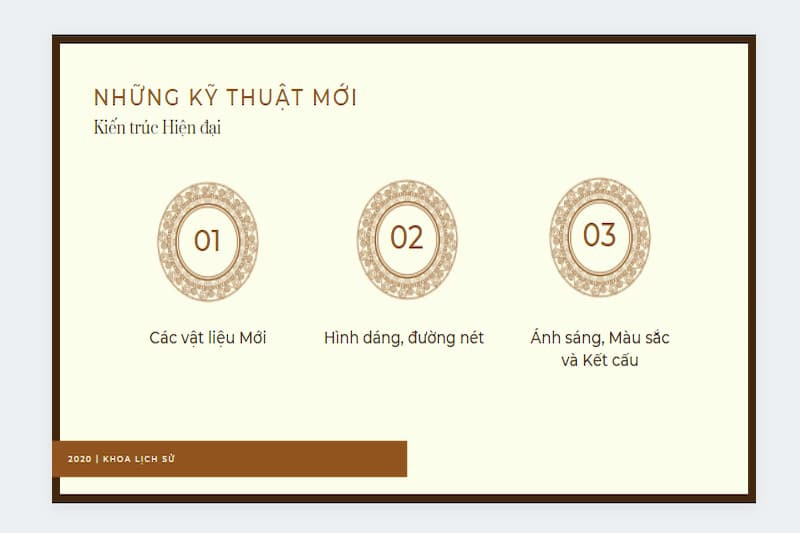 Slide thuyết trình với lượng chữ giới hạn và sử dụng từ khóa hiệu quả.
Slide thuyết trình với lượng chữ giới hạn và sử dụng từ khóa hiệu quả.
Sử dụng các gạch đầu dòng (bullet points) một cách hợp lý để liệt kê các ý. Tuy nhiên, đừng lạm dụng chúng. Mỗi gạch đầu dòng nên là một cụm từ hoặc câu ngắn gọn, không phải một đoạn văn dài. Hãy để phần diễn giải chi tiết và mở rộng là nhiệm vụ của bạn khi nói. Điều này thể hiện sự chuyên nghiệp và khả năng làm chủ nội dung của người thuyết trình.
3. Lựa chọn font chữ và màu sắc phù hợp
Font chữ và màu sắc là hai yếu tố ảnh hưởng trực tiếp đến tính thẩm mỹ, khả năng đọc và cảm xúc của người xem đối với Slide của bạn. Việc lựa chọn font chữ cần dựa trên chủ đề và đối tượng khán giả. Font chữ không chân (như Arial, Calibri, Lato, Open Sans) thường mang lại cảm giác hiện đại, thoáng mắt và dễ đọc trên màn hình. Font chữ có chân (như Times New Roman, Georgia) tạo cảm giác trang trọng, truyền thống hơn.
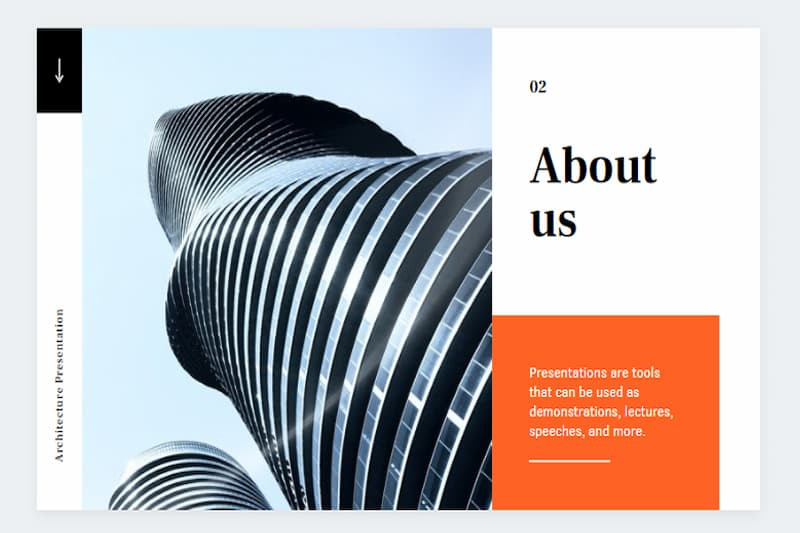 Minh họa cách chọn font chữ và phối màu hài hòa cho thiết kế slide.
Minh họa cách chọn font chữ và phối màu hài hòa cho thiết kế slide.
Đối với màu sắc, hãy chọn một bảng màu hài hòa, thường là từ 2 đến 3 màu chủ đạo, có thể kết hợp thêm các sắc độ khác của những màu đó. Màu sắc nên tương phản rõ ràng với màu nền để văn bản dễ đọc. Tránh sử dụng quá nhiều màu sắc sặc sỡ hoặc các màu tương phản gắt (như đỏ trên nền xanh lá) vì chúng có thể gây khó chịu cho mắt người xem. Màu sắc cũng cần phù hợp với chủ đề hoặc bộ nhận diện thương hiệu (nếu có).
4. Đảm bảo cỡ chữ đủ lớn để dễ đọc
Dù Slide được trình chiếu trên màn hình lớn, cỡ chữ vẫn cần được cân nhắc cẩn thận. Chữ quá nhỏ sẽ khiến khán giả ngồi xa gặp khó khăn trong việc đọc, trong khi chữ quá lớn có thể làm mất đi sự tinh tế của thiết kế và chiếm nhiều không gian.
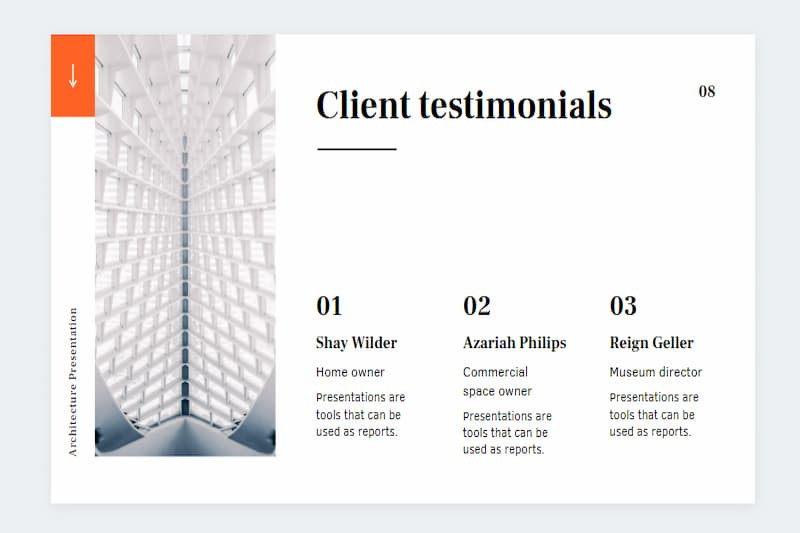 Ví dụ về cỡ chữ tối thiểu được khuyến nghị (28px) để khán giả dễ đọc trên slide.
Ví dụ về cỡ chữ tối thiểu được khuyến nghị (28px) để khán giả dễ đọc trên slide.
Một quy tắc chung được nhiều chuyên gia khuyên dùng là cỡ chữ cho nội dung chính (body text) không nên nhỏ hơn 28px. Tiêu đề có thể lớn hơn đáng kể để tạo điểm nhấn. Luôn tự kiểm tra Slide ở khoảng cách xa để đảm bảo mọi người trong phòng đều có thể đọc được nội dung một cách dễ dàng và thoải mái.
5. Tham khảo quy tắc 6×6 (hoặc 5×5)
Quy tắc 6×6 là một hướng dẫn đơn giản về lượng thông tin nên có trên mỗi Slide. Theo quy tắc này, mỗi Slide chỉ nên có tối đa 6 gạch đầu dòng (hoặc dòng văn bản), và mỗi dòng chỉ nên có tối đa khoảng 6 từ. Một biến thể phổ biến khác là quy tắc 5×5.
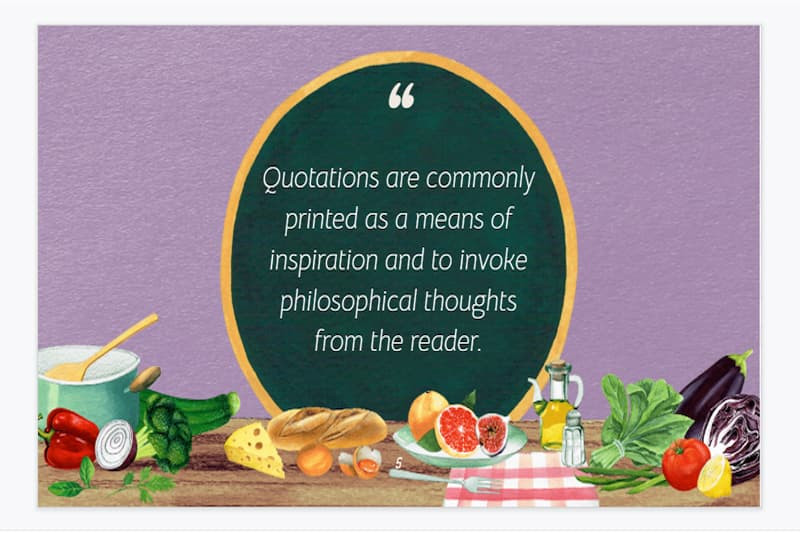 Ứng dụng quy tắc 6×6 trong bố cục slide để nội dung gọn gàng.
Ứng dụng quy tắc 6×6 trong bố cục slide để nội dung gọn gàng.
Mục đích chính của quy tắc này là khuyến khích sự cô đọng và súc tích. Bằng cách giới hạn lượng chữ, bạn buộc phải chắt lọc những ý quan trọng nhất để đưa lên Slide, phần còn lại sẽ được bạn trình bày bằng lời nói. Điều này giúp Slide trở nên thoáng đãng, dễ đọc và tập trung hơn vào các điểm mấu chốt.
6. Lựa chọn và sử dụng hình ảnh chất lượng cao
Hình ảnh là một công cụ mạnh mẽ để minh họa, thu hút sự chú ý và truyền tải cảm xúc. Việc sử dụng hình ảnh phù hợp có thể làm cho Slide của bạn sinh động và hấp dẫn hơn rất pivoted rất nhiều. Hãy chọn những hình ảnh có liên quan trực tiếp đến nội dung của Slide và bài thuyết trình nói chung.
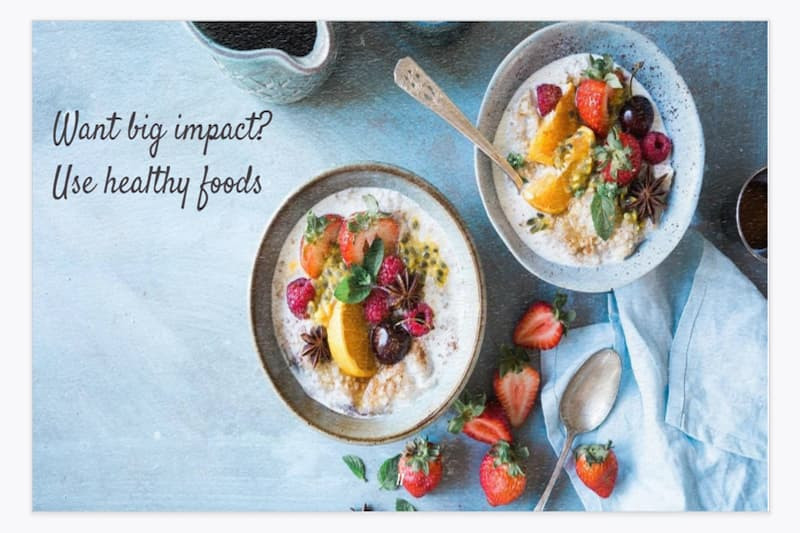 Sử dụng hình ảnh chất lượng cao và phù hợp để làm cho slide thêm sinh động.
Sử dụng hình ảnh chất lượng cao và phù hợp để làm cho slide thêm sinh động.
Quan trọng không kém là chất lượng hình ảnh. Sử dụng hình ảnh độ phân giải thấp hoặc bị vỡ khi phóng to sẽ làm cho bài trình bày trông thiếu chuyên nghiệp. Chú ý đến kích thước và tỷ lệ ảnh để chúng hiển thị rõ ràng, không bị méo mó và hòa hợp với bố cục tổng thể của Slide. Đừng ngại sử dụng ảnh chiếm phần lớn hoặc toàn bộ diện tích Slide nếu nó thực sự hiệu quả trong việc truyền tải thông điệp hoặc tạo ấn tượng thị giác mạnh mẽ.
7. Sử dụng hiệu ứng (Animations & Transitions) một cách tinh tế
Hiệu ứng chuyển động (Animations) cho các đối tượng trong Slide và hiệu ứng chuyển cảnh (Transitions) giữa các Slide có thể làm cho bài trình chiếu trở nên sống động và thu hút hơn. Tuy nhiên, việc lạm dụng hiệu ứng có thể gây phản tác dụng, khiến bài trình bày trở nên rối mắt, mất tập trung và thiếu chuyên nghiệp.
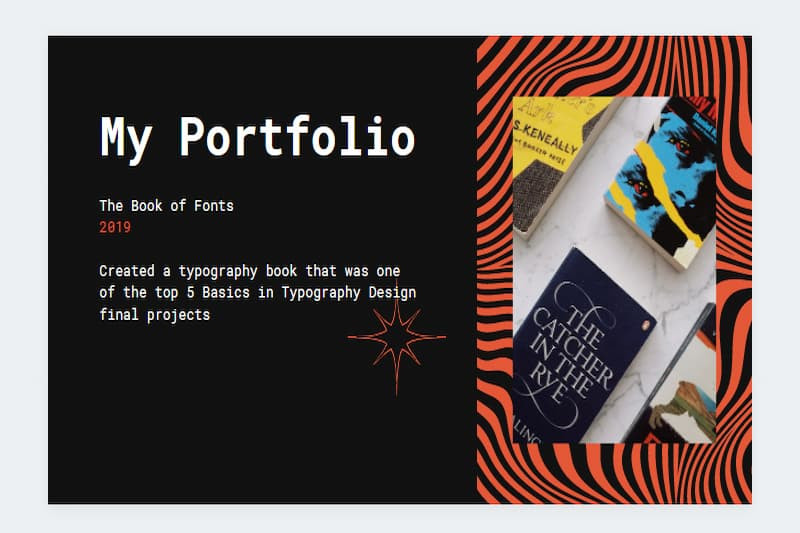 Hiệu ứng chuyển động uyển chuyển giúp bài thuyết trình slide thu hút hơn.
Hiệu ứng chuyển động uyển chuyển giúp bài thuyết trình slide thu hút hơn.
Hãy sử dụng hiệu ứng một cách có chủ đích. Ví dụ, sử dụng hiệu ứng Animation để làm xuất hiện từng gạch đầu dòng một giúp khán giả tập trung vào ý bạn đang nói. Sử dụng hiệu ứng Transition đơn giản, mượt mà (như Fade, Push, Morph) để chuyển giữa các Slide một cách liền mạch. Tránh các hiệu ứng quá phức tạp, giật cục hoặc gây phân tâm. Tính nhất quán trong việc sử dụng hiệu ứng xuyên suốt bài trình bày cũng rất quan trọng.
8. Căn chỉnh nội dung gọn gàng và khoa học
Việc căn chỉnh các đối tượng trên Slide (văn bản, hình ảnh, biểu đồ) tưởng chừng đơn giản nhưng lại góp phần lớn tạo nên sự chuyên nghiệp. Nội dung được căn chỉnh thẳng hàng, cân đối sẽ dễ nhìn và tạo cảm giác ngăn nắp, logic.
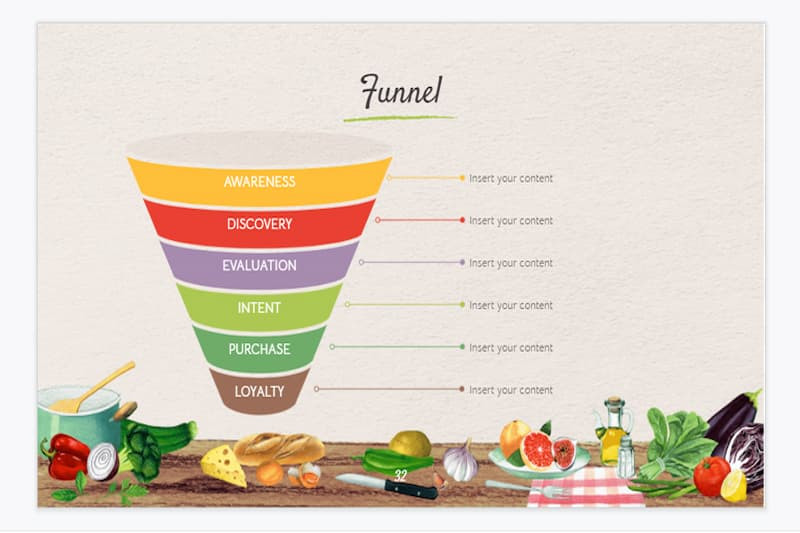 Cách căn chỉnh nội dung trên slide để tạo bố cục cân đối và chuyên nghiệp.
Cách căn chỉnh nội dung trên slide để tạo bố cục cân đối và chuyên nghiệp.
Hầu hết các phần mềm trình chiếu đều cung cấp các công cụ hỗ trợ căn chỉnh (alignment guides, distribute options). Hãy tận dụng chúng để sắp xếp các yếu tố trên Slide một cách khoa học, tạo ra các khoảng trắng hợp lý (white space) để Slide “dễ thở” và tập trung vào nội dung chính. Bố cục rõ ràng, mạch lạc giúp khán giả dễ dàng theo dõi và tiếp thu thông tin.
9. Áp dụng nguyên tắc giới hạn số lượng màu sắc (ví dụ: quy tắc 5 màu)
Giống như việc giới hạn lượng chữ, việc giới hạn số lượng màu sắc sử dụng trong một Slide là rất quan trọng để đảm bảo tính thẩm mỹ và sự hài hòa. Nguyên tắc 5 màu là một gợi ý phổ biến: trong một Slide (hoặc toàn bộ bài trình bày), nên sử dụng tối đa 5 màu.
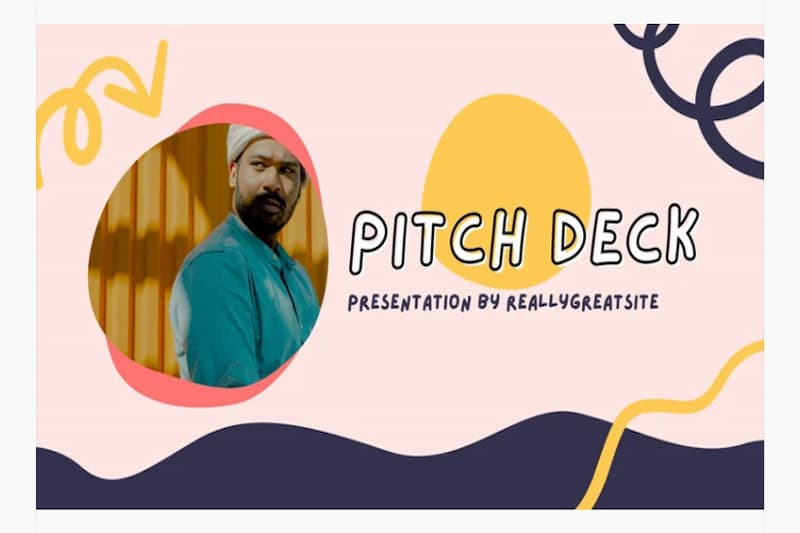 Áp dụng nguyên tắc 5 màu để phối màu hài hòa và thẩm mỹ cho slide.
Áp dụng nguyên tắc 5 màu để phối màu hài hòa và thẩm mỹ cho slide.
5 màu này thường bao gồm: 1-2 màu chủ đạo, 1-2 màu phụ trợ và 1 màu nhấn (accent color) để làm nổi bật các yếu tố quan trọng. Ngoài ra, màu nền và màu chữ cơ bản (đen, trắng, xám) cũng được tính vào bảng màu tổng thể. Tuân thủ nguyên tắc này giúp bạn tạo ra một giao diện thị giác nhất quán, dễ chịu cho mắt và chuyên nghiệp.
Một số phần mềm tạo Slide thuyết trình phổ biến
Ngày nay, có rất nhiều công cụ mạnh mẽ hỗ trợ việc thiết kế Slide, từ cơ bản đến nâng cao, phù hợp với nhiều mục đích và đối tượng khác nhau. Dưới đây là một số phần mềm phổ biến được nhiều người tin dùng:
Microsoft PowerPoint
Microsoft PowerPoint là phần mềm tạo Slide “kinh điển” và phổ biến nhất thế giới, đặc biệt trong môi trường văn phòng và giáo dục. Nó cung cấp bộ công cụ toàn diện và mạnh mẽ để tạo ra các bài thuyết trình đa dạng về nội dung và hiệu ứng.
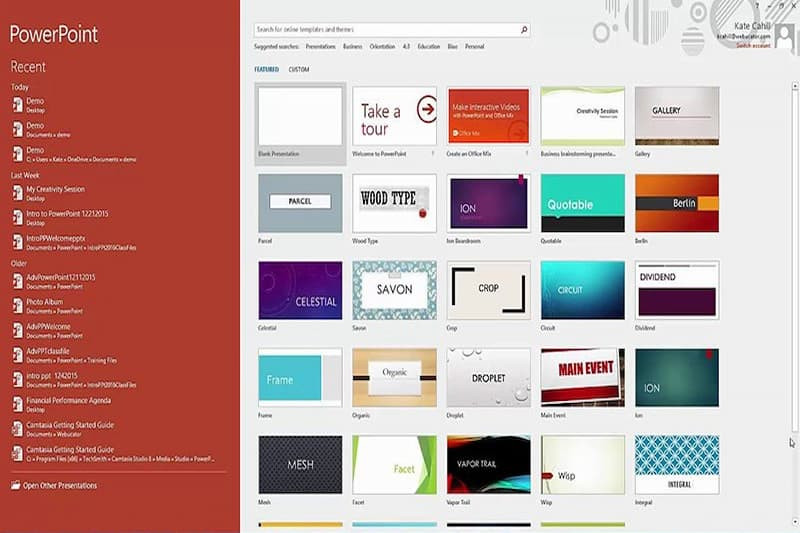 Giao diện phần mềm Microsoft PowerPoint, công cụ phổ biến tạo slide thuyết trình.
Giao diện phần mềm Microsoft PowerPoint, công cụ phổ biến tạo slide thuyết trình.
PowerPoint có khả năng tùy chỉnh cao, cho phép người dùng kiểm soát gần như mọi khía cạnh của thiết kế Slide. Mặc dù có giao diện truyền thống, các phiên bản mới liên tục được cập nhật thêm nhiều tính năng hiện đại, hỗ trợ trên nhiều nền tảng (Windows, macOS, web, mobile), và tích hợp sâu với hệ sinh thái Microsoft Office.
Canva
Canva là một nền tảng thiết kế trực tuyến rất thân thiện với người dùng, đặc biệt phù hợp cho những người không chuyên về đồ họa nhưng vẫn muốn tạo ra các thiết kế Slide đẹp mắt và sáng tạo. Canva cung cấp kho mẫu Slide phong phú với nhiều chủ đề và phong cách khác nhau.
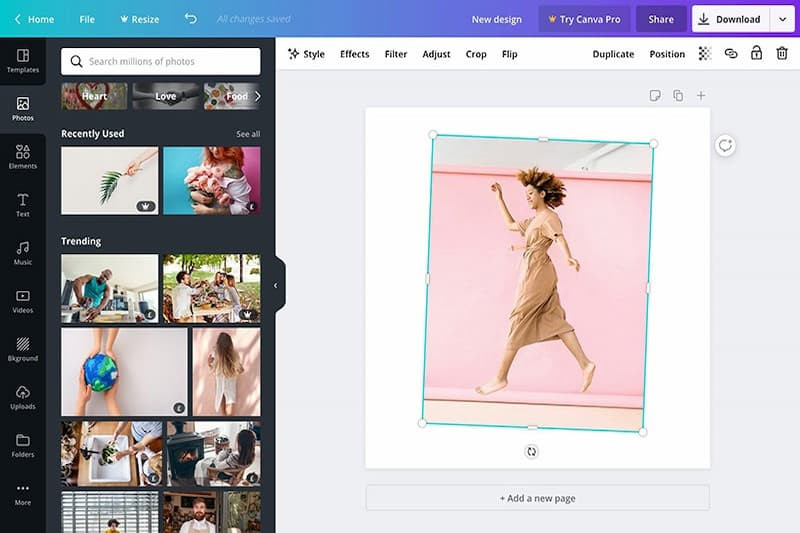 Nền tảng Canva, công cụ thiết kế trực tuyến đa năng bao gồm cả làm slide.
Nền tảng Canva, công cụ thiết kế trực tuyến đa năng bao gồm cả làm slide.
Với giao diện kéo thả trực quan, người dùng dễ dàng thêm và chỉnh sửa văn bản, hình ảnh, biểu tượng, đồ họa có sẵn trong thư viện khổng lồ của Canva. Canva là lựa chọn tuyệt vời cho việc tạo Slide nhanh, đẹp mắt, phù hợp với các bài thuyết trình sáng tạo, nội dung truyền thông xã hội hoặc giáo dục.
Google Slides
Google Slides là một công cụ tạo Slide miễn phí, hoạt động trên nền tảng web và là một phần của bộ ứng dụng Google Workspace. Điểm mạnh vượt trội của Google Slides là khả năng cộng tác theo thời gian thực. Nhiều người có thể cùng chỉnh sửa một bài thuyết trình đồng thời, giúp làm việc nhóm trở nên vô cùng hiệu quả.
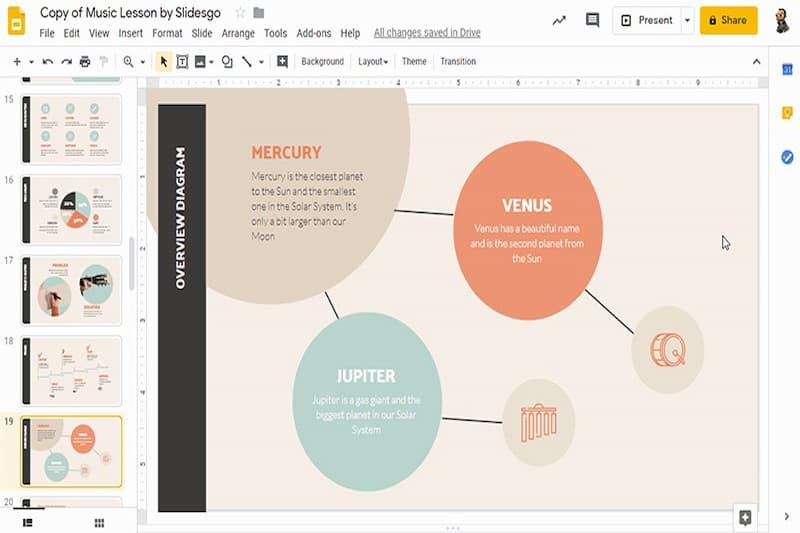 Giao diện Google Slides, công cụ làm slide miễn phí hỗ trợ làm việc nhóm hiệu quả.
Giao diện Google Slides, công cụ làm slide miễn phí hỗ trợ làm việc nhóm hiệu quả.
Google Slides có giao diện đơn giản, dễ sử dụng và tích hợp tốt với các dịch vụ khác của Google như Google Drive, Google Meet. Mặc dù bộ tính năng có thể không đồ sộ bằng PowerPoint, nhưng nó đáp ứng tốt nhu cầu tạo và trình bày Slide cơ bản đến nâng cao, đặc biệt lý tưởng cho môi trường học thuật và các nhóm làm việc phân tán.
Prezi
Prezi mang đến một cách tiếp cận hoàn toàn khác biệt trong việc tạo bài trình bày. Thay vì đi theo cấu trúc tuyến tính từng Slide một, Prezi sử dụng một “canvas” lớn nơi bạn sắp xếp tất cả nội dung của mình (văn bản, hình ảnh, video).
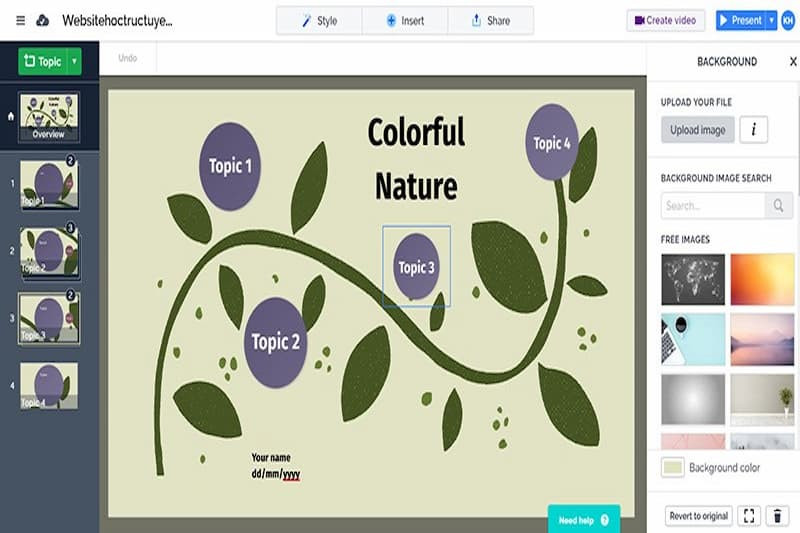 Nền tảng Prezi với phong cách trình chiếu phi tuyến tính độc đáo.
Nền tảng Prezi với phong cách trình chiếu phi tuyến tính độc đáo.
Khi trình chiếu, Prezi sẽ phóng to và di chuyển qua lại giữa các khu vực nội dung theo một “đường dẫn” do bạn thiết lập. Phong cách phi tuyến tính này tạo cảm giác động, trực quan và giống như một câu chuyện, rất phù hợp cho các bài thuyết trình cần thể hiện mối liên hệ phức tạp giữa các ý tưởng hoặc muốn tạo sự khác biệt, ấn tượng mạnh mẽ.
Piktochart
Piktochart là một công cụ thiết kế trực tuyến tập trung mạnh vào việc tạo ra các sản phẩm trực quan như infographic, báo cáo, poster và cả Slide trình bày. Piktochart đặc biệt hữu ích khi bạn cần trình bày dữ liệu hoặc thông tin phức tạp một cách trực quan và dễ hiểu.
Nền tảng này cung cấp nhiều mẫu thiết kế chuyên nghiệp, kho biểu tượng, hình ảnh và các công cụ tạo biểu đồ, đồ thị dễ sử dụng. Nếu bài thuyết trình của bạn chứa nhiều số liệu, thống kê hoặc quy trình cần minh họa bằng hình ảnh, Piktochart là một lựa chọn đáng cân nhắc để tạo ra các Slide giàu thông tin và hấp dẫn về mặt thị giác.
Những câu hỏi thường gặp khi thiết kế Slide
Quá trình tạo Slide có thể nảy sinh nhiều thắc mắc. Dưới đây là giải đáp cho một số câu hỏi phổ biến:
Làm thế nào để tạo một bài thuyết trình tốt?
Một bài thuyết trình tốt là sự kết hợp của nhiều yếu tố: nội dung chất lượng, kỹ năng trình bày của người nói và Slide hỗ trợ hiệu quả. Để có bài thuyết trình tốt, bạn cần chuẩn bị nội dung kỹ lưỡng, hiểu rõ đối tượng khán giả, luyện tập cách nói tự tin, lôi cuốn. Về phần Slide, hãy áp dụng các nguyên tắc đã chia sẻ ở trên: giữ cho Slide đơn giản, tập trung vào ý chính, sử dụng hình ảnh và đồ họa phù hợp, chọn font chữ và màu sắc hài hòa, đảm bảo tính nhất quán và chuyên nghiệp. Slide nên là công cụ bổ trợ, không phải là trung tâm của buổi nói chuyện.
Vì sao cần thiết kế Slide thuyết trình?
Trong bối cảnh hiện đại, việc trình bày thông tin chỉ bằng lời nói thường khó để thu hút và giữ chân sự chú ý của khán giả. Slide giúp trực quan hóa thông tin, biến những khái niệm trừu tượng thành hình ảnh, biểu đồ dễ hiểu. Nó cung cấp một cấu trúc rõ ràng cho bài nói, giúp người nghe dễ theo dõi và ghi nhớ. Hơn nữa, một bài trình chiếu Slide được thiết kế chỉn chu thể hiện sự chuẩn bị kỹ lưỡng, tôn trọng khán giả và nâng cao sự chuyên nghiệp của người thuyết trình.
Nên sử dụng công cụ thiết kế Slide nào?
Việc lựa chọn công cụ thiết kế Slide phụ thuộc vào nhu cầu, mục đích sử dụng và kỹ năng cá nhân của bạn.
- Microsoft PowerPoint: Phù hợp cho hầu hết các mục đích, đặc biệt trong môi trường doanh nghiệp và giáo dục, cung cấp nhiều tính năng mạnh mẽ.
- Canva: Tuyệt vời cho người mới bắt đầu hoặc cần tạo Slide nhanh với thiết kế đẹp mắt, nhiều mẫu sẵn.
- Google Slides: Lý tưởng cho việc làm việc nhóm, cộng tác theo thời gian thực và truy cập từ mọi nơi.
- Prezi: Dành cho những ai muốn tạo ra bài trình bày độc đáo, phi tuyến tính, mang tính kể chuyện cao.
- Piktochart: Phù hợp khi cần trình bày nhiều dữ liệu, số liệu thống kê hoặc thông tin phức tạp bằng hình ảnh, đồ họa.
Hãy thử nghiệm để tìm ra công cụ phù hợp nhất với phong cách và yêu cầu của bạn.
Tạm Kết
Hiểu rõ Slide là gì và nắm vững các nguyên tắc thiết kế là nền tảng quan trọng để bạn có thể tạo ra những bài trình chiếu ấn tượng và hiệu quả. Slide không chỉ là tập hợp các trang thông tin mà là một công cụ giao tiếp mạnh mẽ, hỗ trợ đắc lực cho bạn trong việc truyền tải ý tưởng và chinh phục khán giả. Bằng cách áp dụng những bí quyết đã chia sẻ và thực hành thường xuyên, bạn sẽ ngày càng nâng cao kỹ năng thiết kế Slide của mình, phục vụ tốt cho cả học tập và công việc. Chúc bạn thành công!